Povežite se s Microsoft 365 s tabličnim računalnikom s sistemom Windows RT. Naprave, v katerih se izvaja Windows 8,1 RT, kot je na primer Surface RT, so na voljo v storitvi Office Home in Student 2013, ki jih lahko uporabite z Microsoft 365. Office Home and Student 2013 vključuje različice RT programov Word, Excel, PowerPoint, OneNote in Outlook. Če imate v napravi nameščen Windows 8, ga nadgradite na Windows 8.1, da dobite Outlook 2013 RT.
Kaj še želite narediti?
Vpišite se v portal za Microsoft 365
V brskalniku se vpišite v Microsoft 365 z službeni ali šolski račun.
Dostop do e-pošte, koledarja in stikov
Če imate nameščen sistem Windows 8.1, lahko takoj začnete uporabljati e-pošto, koledar in stike s programi Outlook 2013 RT, Outlook Web App v oknu naprave ali tako, da nastavite programe za Windows RT, da bodo podpirali storitev Microsoft 365.
Uporaba programa Outlook 2013 RT
Če Outlook zaganjate prvič, morate dodati svoj službeni ali šolski račun.
-
Na Začetnem zaslonu tapnite ali kliknite Outlook.
-
Na pozdravni strani tapnite ali kliknite Naprej.
-
V razdelku Dodaj e-poštni račun izberite Da. Tapnite ali kliknite Naprej.
-
Izberite E-poštni račun in vnesite svoje ime, e-poštni naslov in geslo. Tapnite ali kliknite Naprej.
-
Tapnite ali kliknite Dokončaj ali pa dodajte nov e-poštni račun.
Če ste račun že nastavili v programu Outlook 2013 RT, lahko dodate tudi službeni ali šolski račun.
-
Na Začetnem zaslonu tapnite ali kliknite Outlook.
-
Tapnite ali kliknite Datoteka.
-
V razdelku Informacije o računu tapnite ali kliknite Dodaj račun.
-
Izberite E-poštni račun in vnesite svoje ime, e-poštni naslov in geslo. Tapnite ali kliknite Naprej.
-
Tapnite ali kliknite Dokončaj ali pa dodajte nov e-poštni račun.
Če želite več informacij o uporabi programa Outlook 2013, glejte Osnovna opravila v programu Outlook 2013.
Uporaba programa Outlook Web App
V brskalniku se vpišite v Microsoft 365 in uporabite Outlook Web App za dostop do e-pošte, koledarja in stikov.
Uporaba programov Pošta, Ljudje, Koledar in Sporočila
Če raje uporabljate programe sistema Windows, morate vedeti, da funkcije programa Outlook Web App v brskalniku segajo v štiri programe. V sistemu Windows RT lahko za delo s Microsoft 365 nastavite programe pošta, ljudje, koledar in sporočila. Ko se vpišete z e-poštnim naslovom in geslom, sistem Windows RT shrani podatke o vašem računu in jih uporabil s programi.
Opomba: Preden nastavite te programe v napravi s sistemom Windows RT, se obrnite na skrbnika za Microsoft 365, da preverite, ali je to dovoljeno.
-
Na Začetnem zaslonu tapnite ali kliknite Pošta.
-
Podrsnite z desnega roba zaslona navznoter in tapnite Nastavitve.
Če uporabljate miško, pokažite na zgornji desni kot zaslona, premaknite kazalec miške navzdol in kliknite Nastavitve.
-
Tapnite ali kliknite Računi.
-
Tapnite ali kliknite Dodaj račun, za vrsto računa, ki ga želite dodati, izberite Outlook in sledite navodilom.
Delo z dokumenti na mestih strežnika SharePoint in v storitvi OneDrive za službo ali šolo
KotMicrosoft 365 za podjetja uporabnik lahko dostopate do spletnih mest SharePoint organizacije in OneDrive za službo ali šolo dokumentov po vpisu v Microsoft 365 iz brskalnika. Izberite OneDrive ali Mesta na vrhu strani ali v zaganjalniku programov 
Ko se vpišete, so spletna mesta tehnologije SharePoint in mape v storitvi OneDrive za službo ali šolo samodejno dodani v razdelek Mesta ustreznega programa. Ko so dodani, lahko s SharePointovih spletnih mest ali prek map v storitvi OneDrive za podjetja shranjujete in odpirate datoteke neposredno v namiznih programih.
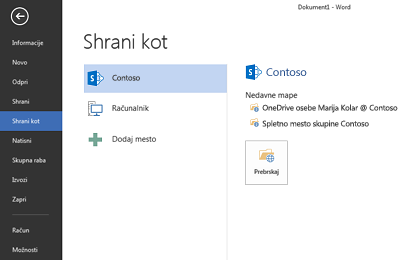
Določene funkcije in namizni programi sistema Office niso na voljo za Windows RT, vključno s programi , Access, Publisher in Project. Če želite več informacij, glejte Office 2013 RT – pogosta vprašanja.
Prav tako lahko prenesete program OneDrive za podjetja iz trgovine Microsoft Store, s katerim boste lahko dostopali do svojih dokumentov v storitvi OneDrive za podjetja kar z začetnega zaslona 
Pridružite se spletnemu srečanju s spletnim programom Skype za podjetja
Če ne morete biti tam osebno, se lahko pridružite srečanju v spletu tako, da uporabite Skype za spletni program za podjetja, ki temelji na spletni različici Skype za podjetja, ki se izvaja v brskalniku. Če želite več informacij o uporabi Skype za spletni program za podjetja, si oglejte pridruževanje srečanju iz programa Skype za podjetja Web App.











